こんにちは。KTです。
今回は実際に作る前の準備を行います。
できるだけ分かりやすく解説していきますので最後までお付き合いいただければと思います。
おさらい
「こどもから目指すゲーム開発者 #1『ゲームの想像とScratch』」でお話したようにまずはどういうゲームを作るかという想像を絵にしてからゲーム開発をします。
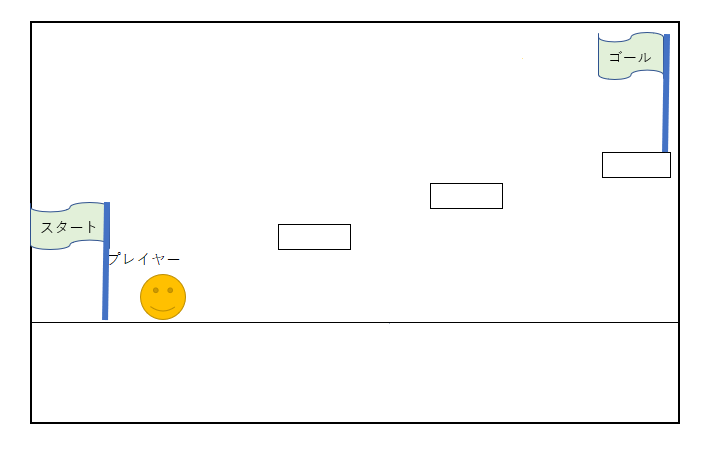
今回も上の絵のようなゲームを作ろうと思います。
1.プレイヤー
・←キーで左に動ける
・→キーで右に動ける
・スペースキーでジャンプができる
・さいしょはスタート地点にいる
・ゴールにいくとクリア
2.ういている床
・プレイヤーが立つことができる
3.ゴール
・さわるとゴール
絵がどういう動きをするかも書き出します。こちらもScratchで作ったものとほぼ同じです。
これらに沿ってゲームを作っていきます。
Unityでの開発の全体像を知ろう
下の図を見てください。
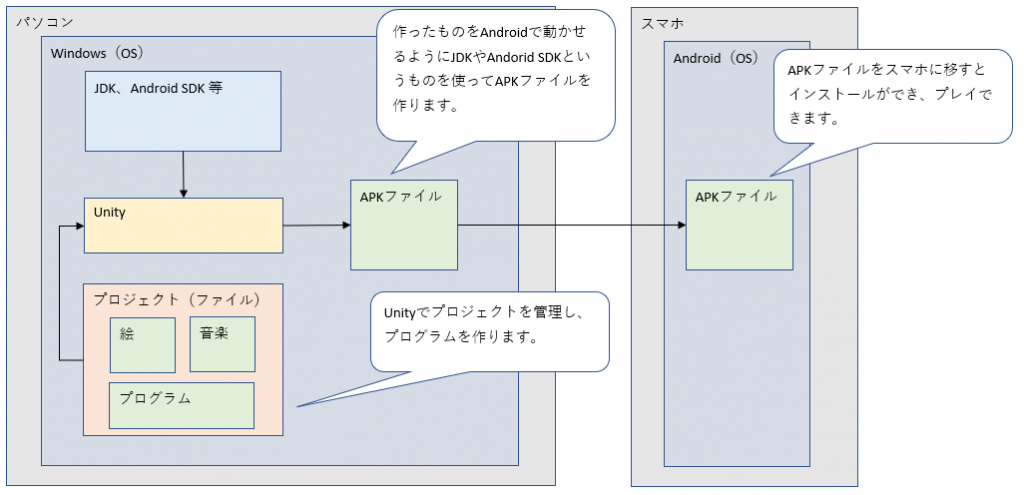
開発の仕組みとしては、
①Unityでプロジェクトを作る
②Unityでプログラミングをする
③UnityでJDKやAndroid SDKの力を借りてAPKファイルを作る
④AKPファイルをAndroidスマホに送る
⑤スマホでインストールしてプレイする
です。※iOSで動かすためには有料のApple Developer Program への加入が必要です。
JDKやAndroid SDKはよく分からないと思いますが、人が分かるプログラム(プログラミングしたもの)をAndroidが分かるように(APKファイルに)変換することができる機能を持っているものだと思っておいてください。
作ったプログラムを動かすのはUnityでもできるので今回は②のUnityでプログラミングをするまで解説します。
プロジェクトを作ろう
プロジェクトというのはソフトを作るためのプログラミングをしたファイルや絵、音楽をまとめたものです。
Unityでプロジェクトを読み込むことによってUnityは今何を作っているのか分かります。
例えばAゲームとBゲームを作るときにUnityにAゲームのプロジェクトを読み込ませるとAゲームを作っているということが分かります。
また、Bゲームを作りたいときはBゲームのプロジェクトを読み込ませるとBゲームについて作っているということが分かります。
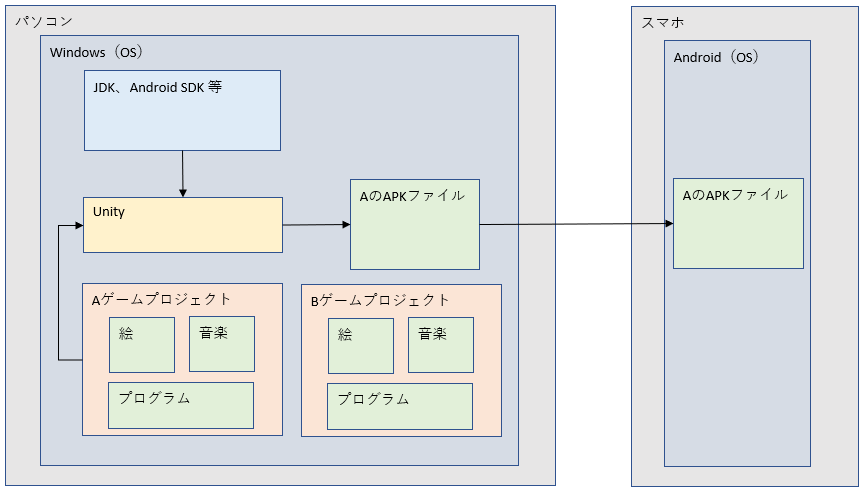
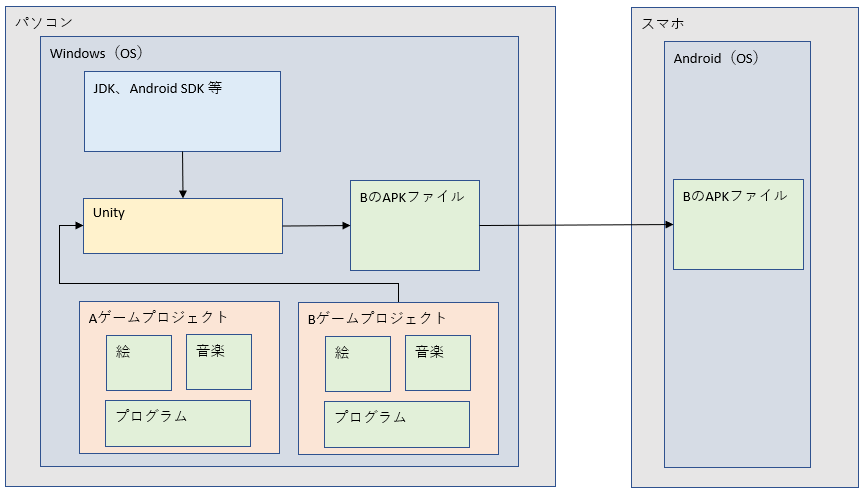
ではプロジェクトを作りましょう。
まず、Unity Hubを立ち上げてください。
そして下の赤丸のようにプロジェクトを選択して新規作成をクリックしましょう。
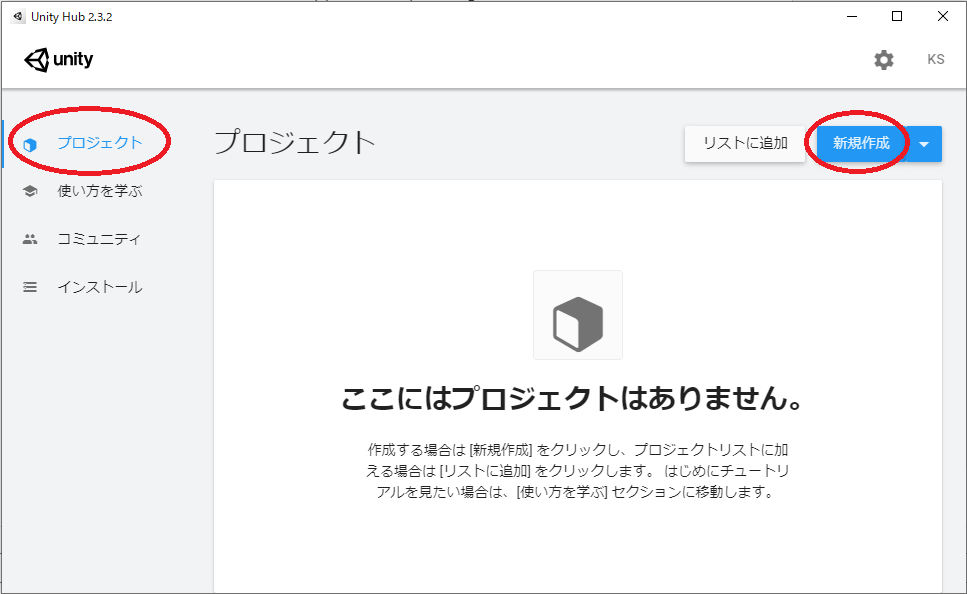
次にプロジェクトの設定を行います。
テンプレートは「2D」を選択してください。
プロジェクト名は好きな名前で良いですが、半角英数字で入力してください。
保存先はよく分からない場合は変更しなくてもいいです。
入力できましたら右下の「作成」をクリックしてください。
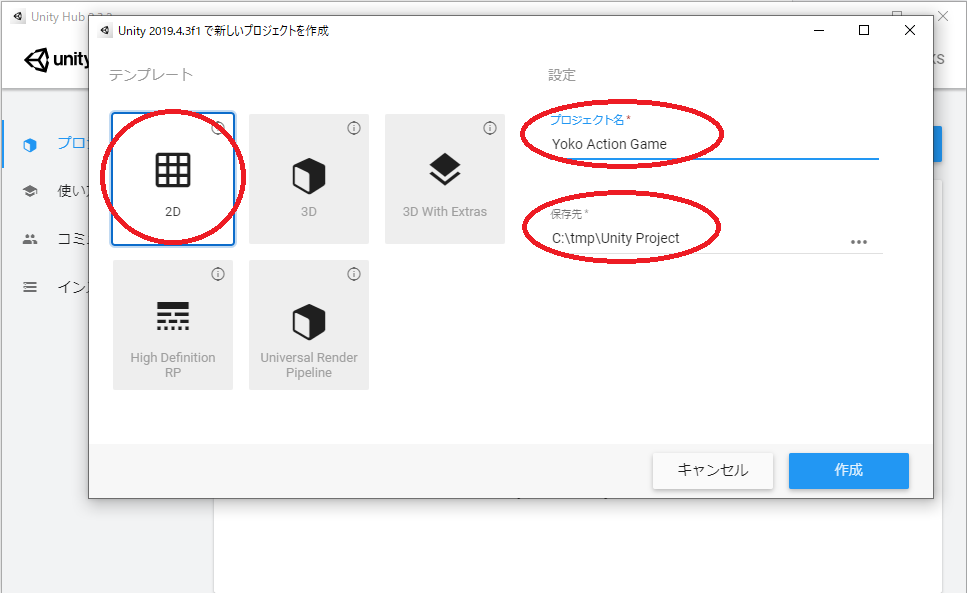
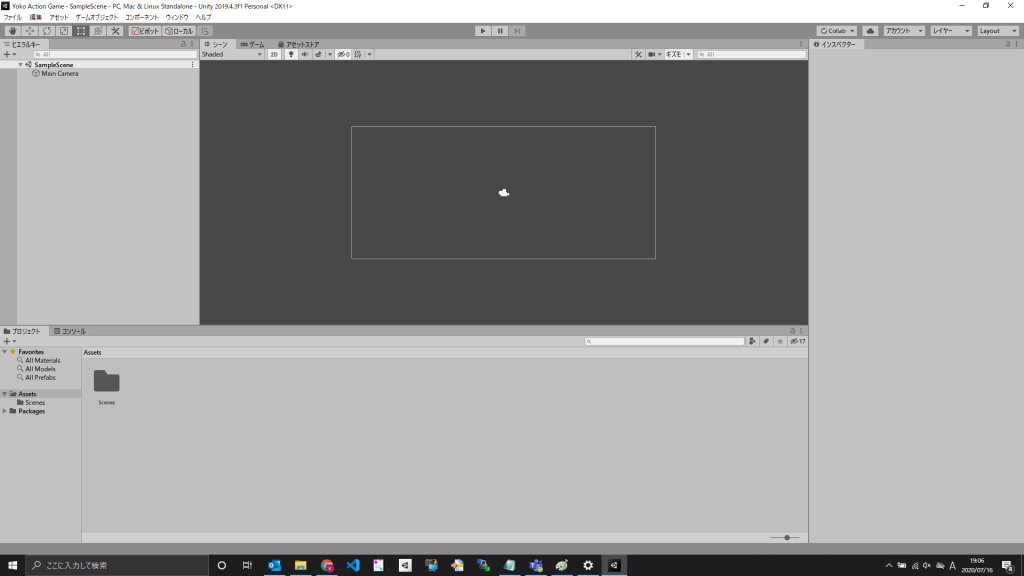
Unityが立ち上がりました。
次回からさっそくゲームを作っていきましょう。


